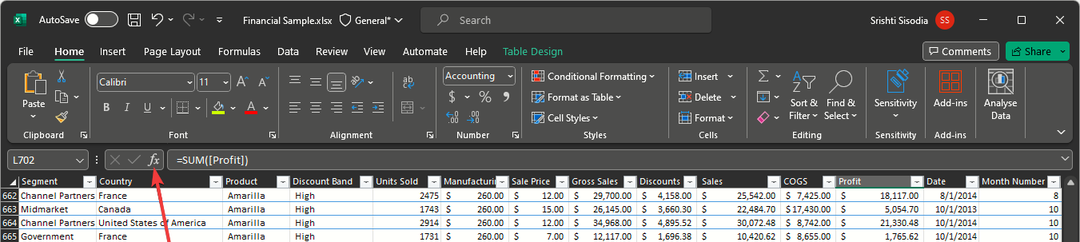נסה לתקן את אפליקציית Excel כדי לתקן שגיאה זו
- לאקסל יש הרבה תכונות שיכולות גם להסביר את מגוון השגיאות הרחב במיוחד בעת טיפול בכמויות גדולות של נתונים.
- בזמן השימוש בתכונת Power Query, אתה עלול להיתקל ב- ההורדה לא הושלמה שְׁגִיאָה.
- מאמר זה יראה לך כיצד להגיע לתחתית השגיאה הזו.

Microsoft Excel הוא כלי רב עוצמה, אבל העניין הוא שאתה אף פעם לא מפסיק ללמוד כשזה מגיע לכל הפרטים הקטנים. אתה תיתקל בשגיאות חדשות מדי פעם, כגון ההורדה לא הושלמה.
רוב המשתמשים טוענים ששגיאה זו הופיעה כאשר הם ריעננו את Power Query שלהם. אולי משהו לא בסדר עם חוברת העבודה שלך, אבל בואו נרד לחלק התיקון.
מדוע אני מקבל את השגיאה של ההורדה לא השלימה באקסל?
Power Query הוא כלי למניפולציה של נתונים שמגיע עם Excel וחשוב במיוחד כאשר עוסקים בסט נתונים גדול. יש לזה הרבה פוטנציאל, אבל זה גם יכול ליצור בעיות ושגיאות.
ה ההורדה לא הושלמה הוא אחד מהם, אז להלן, אנו בודקים כמה מהגורמים האפשריים שלו:
- סדין מוגן – אם אתה מנסה לפתוח חוברת עבודה מוגנת שנוצרה בגרסה ישנה יותר של Power Query עבור Excel, אתה עלול להיתקל בשגיאה זו.
- מייבא יותר מדי נתונים – אם תנסה לייבא יותר מדי נתונים מגיליון אחד לאחר, ייתכן שתתקל בשגיאה זו. זה יכול להיות בגלל בעיות זיכרון או שטח דיסק.
- מיקום מקור שגוי – אם העברת או העתקת את הקובץ למיקום אחר במחשב ולאחר מכן ניסית לפתוח אותו ב-Power Query, תקבל הודעת שגיאה זו.
- שינוי במבנה הנתונים - Power Query מחייב את מערך הנתונים שלך חייב להיות באותו מבנה בדיוק כפי שיצרת אותו. אם יש שינויים כלשהם, תצטרך לעדכן את השאילתה שלך או לקבל את ההורדה לא הושלמה שְׁגִיאָה.
כיצד אוכל לתקן שגיאות Power Query ב-Excel?
סמן את היסודות הבאים לפני המעבר לפתרונות הטכניים:
- ודא שאפליקציית Excel שלך מעודכנת.
- בדוק את שלך המחשב לא חסר זיכרון.
- ודא שלא חלו שינויים בשאילתה ובמבנה.
- נסה לשכפל את השאילתה ובדוק אם השגיאה נמשכת.
- בטל את ההגנה על הסדין, ואז הגן מחדש.
1. השבת את רענון הרקע
- לחץ על תא בחוברת העבודה ולאחר מכן לחץ על נתונים בתפריט שורת המשימות העליון.
- תַחַת שאילתות וקשרים, בחר רענן הכל, לאחר מכן בתפריט הנפתח, בחר מאפייני חיבור.
- א מאפייני שאילתה יופיע חלון. נווט אל בקרת רענון סעיף ובטל את הסימון אפשר רענון רקע.

רענון רקע הוא תכונה של Microsoft Power Query עבור Excel המאפשרת לך לשמור על השאילתות שלך מעודכנות גם כאשר אתה עובד על קבצים אחרים. החיסרון היחיד הוא שהרענון המתמיד הזה יכול לפעמים להחזיר את הנתונים לצורתם המקורית.
אם ביצעת שינויים כלשהם, הם יאבדו. השבתה תאפשר לך להשלים את השאילתה שלך.
2. תיקון MS Office
- הקלק על ה תפריט התחל סמל, הקלד לוח בקרה בשורת החיפוש ולחץ לִפְתוֹחַ.

- נווט אל הסר התקנה של תוכנית תַחַת תוכניות.

- לְאַתֵר MS Office, לחץ עליו ובחר שינוי.

- בחר את תיקון מקווןאפשרות ולחץ על לְתַקֵןלַחְצָן.

שלב זה יכול לסייע בפתרון בעיות הקשורות לשחיתות באפליקציית Excel. אם זה לא עובד, ייתכן שיהיה עליך להתקין מחדש את היישום.
- Excel ממשיך להתרסק: 5 דרכים פשוטות לתיקון
- כיצד להוסיף במהירות פסי שגיאה ב-Excel [סטנדרטי, מותאם אישית]
- אתה צריך להיכנס עם חשבון משויך [תיקון Excel]
- Xlookup לעומת Vlookup: למה להשתמש באחד על פני השני?
- כיצד להסיר הצפנה מ-Excel [הדרכים המהירות ביותר]
בזמן שאתה עדיין כאן, עיין במאמר אחר שלנו בנושא שגיאת הפרת שיתוף ב-Excel ולגלות איך לעקוף את זה.
וזה מסכם את המאמר הזה. עם זאת, זה לא חייב להסתיים כאן, מכיוון שאתה יכול להיות אינטראקטיבי בקטע התגובות על ידי שיתוף רעיונות נוספים בעניין זה. השאירו לנו תגובה למטה למחשבות נוספות.